
Первая четверть XXI века справедливо именуется временем цифровых технологий. Постепенно совершенствуется каждый аспект нашей жизни, и телевидение не является исключением.
Можно ли смотреть цифровое ТВ без приставки

До недавнего времени российские зрители смотрели ТВ аналогового формата. У него были как плюсы, так и минусы. Главным достоинством аналогового телевидения является общедоступность и слабые требования к оборудованию, то есть ТВ-приемнику. Но недостатков даже больше. К ним относится нестабильный сигнал, плохое качество картинки и маленький выбор каналов.
Цифровое телевидение решает эту проблему, поскольку «цифра» обладает более качественным сигналов и дает выбор из огромного количества телеканалов. Словом, технология изменила способ потребления контента с экрана телевизора в лучшую сторону.
Как настроить цифровое телевидение на Smart TV
Переход на цифровое ТВ в России произошел с 2019 года. С этого времени на территории страны прервано аналоговое вещание, то есть сейчас можно смотреть только «цифру».
В момент, когда стало ясно, что цифровизации телевидения не избежать, началась массивная рекламная кампания по подключении «цифры». В рекламе, которая показывалась по ТВ, гражданам говорили, что для просмотра нового формата телевидения нужно покупать специальную приставку.

Покупка приставки – это, во-первых, трата денег. Во-вторых, это лишние провода.
К счастью, в 2020 году можно смотреть цифровое телевидение и без покупки дополнительного оборудования, если ТВ-приемник оснащен преобразователем сигнала из аналога в «цифру». О том, как узнать, поддерживает ваш телевизор цифровое ТВ, и о том, как его настроить, расскажем далее.
Какие телевизоры показывают цифровые каналы без приставки
Разумеется, мало кто захочет приобретать дополнительное оборудование в лице приставки для просмотра цифрового ТВ. В таком случае нужно понимать, какие телевизоры поддерживают «цифру» без использования прочих видов оборудования.

На самом деле, ТВ-приемники с поддержкой цифрового телевидения могут быть любой марки, будь то известные Samsung и Sony или же менее популярные Skyworth или DEXP. Главное требование одно – наличие встроенного трансформатора изображения DVB-T2. Именно он отвечает за преобразование аналоговой картинки в цифровую.
Таким образом, если ваш телевизор обладает поддержкой DVB-T2, то он без проблем будет показывать цифровое телевидение без использования приставки. Необходимо будет лишь провести ручную или автоматическую настройку каналов, после чего «цифра» покажет себя во весь рост.
Как узнать, поддерживает ли телевизор DVB-T2
К сожалению, далеко не все люди понимают, поддерживает ли их телевизор стандарт DVB-T2. Но есть несколько простых способов, позволяющих уточнить данную информацию. Варианты самые разные, так что вы можете воспользоваться любым понравившимся предложением.
Для начала обратите внимание на коробку ТВ-приемника. Если вы видите на ней маркировку DVB-T2, то можно смело приступать к настройке цифрового телевидения. Если надпись не видна, присмотритесь к пункту с подробным описанием характеристик устройства или к инструкции, которая идет в комплекте с телевизором.

А что делать в такой ситуации, когда коробки или инструкции от телевизора нет? В подобном случае тоже не составит труда определить наличие цифрового модуля. Информация о поддержке DVB-T2 зачастую наносится на корпус устройства. В зависимости от марки или модели маркировка может быть нанесена на боковую, переднюю или заднюю панель ТВ-приемника.
Как правило, все телевизоры, выпущенные после 2012 года, обладают поддержкой цифрового телевидения.
Наконец, есть наиболее действенный и информативный способ определения поддержки «цифры». В данном случае предлагается открыть настройки телевизора и перейти в раздел поиска каналов. Когда вы будете выбирать тип поиска (ручной или автоматический), система даст на выбор несколько вариантов. Среди них может скрываться DVB-T2. Видите соответствующую надпись?
Тогда смело настраивайте цифровое ТВ.
Когда не получится подключить цифровое телевидение без приставки
Ответить на вопрос, выведенный в подзаголовок, сможет любой человек, прочитавший предыдущие пункты материала. Ранее мы выделили главное требование, позволяющее смотреть цифровое телевидение на телевизоре без дополнительной приставки. Это поддержка стандарта DVB-T2.
Соответственно, если данного ТВ-модуля в телевизоре нет, смотреть «цифру» без приставки не получится. Вам придется покупать дополнительное оборудование или новый ТВ-приемник. Какой вариант является более предпочтительный – решайте сами. Покупка приставки действительно решит проблему, но вместе с тем доставит ряд неудобств. Например, при переключении интерфейса.
Поэтому все-таки рекомендуется покупать новый телевизор.

Также важно иметь в виду, что для просмотра цифрового телевидения вам понадобится подключить услуги одного из операторов ТВ. Если до этого вы смотрели аналоговое ТВ, то переподключаться или менять оборудование не нужно. Будут задействованы те же антенны и кабели. Просто телевизор с поддержкой DVB-T2 преобразует аналоговый сигнал в цифровой.
Как смотреть цифровое ТВ без приставки
Закончив с вводной частью материала и рассказом о том, как понять, поддерживает ли телевизор «цифру», можно переходить к описанию процесса настройки цифрового телевидения. И прежде чем представить подробную инструкцию, необходимо отметить, что в 2020 году «цифра» распространяется разными методами. Вот они:
Далее предлагаем ознакомиться со всеми особенностями разных типов подключения. Каждый из них имеет свои достоинства и недостатки. А подробное изучение информации об отличительных чертах кабельного ТВ, телевидения через антенну и других видов позволит сделать правильный выбор в пользу того или иного способа просмотра «цифры».
Если телевизор поддерживает DVB-T2
Итак, рассмотрим первый вариант, который предполагает, что в телевизоре есть встроенный модуль DVB-T2. Это может быть самый дешевый ТВ-приемник за 10-15 тысяч рублей и даже дешевле, если у него маленькая диагональ экрана. В данном случае пользователю предлагается смотреть телевидение при помощи антенны.

Подобной услугой пользуется подавляющее большинство населения страны. Ведь ТВ-антенны сейчас установлены на всех многоквартирных домах. Ранее и сейчас они используются для приема аналогового сигнала. Но, поскольку телевизор обладает встроенный трансформатором, аналог сразу же преобразуется в «цифру» даже при наличии старого оборудования.
Таким образом, для просмотра цифрового ТВ нужна антенна и кабель, соединяющий ее с телевизором. Если все это есть в доме, вы можете переходить к настройке «цифры». Подробным образом этот процесс опишем далее.
Кабельное ТВ
Помимо антенны многие люди для получения телевизионного сигнала используют кабельные сети. И тут незнающий человек может воскликнуть «А в чем разница?» Ведь при передаче сигнала через антенну тоже используется кабель, который заводится в дом или квартиру пользователя.

Но дела в том, что кабельное телевидение работает без использования антенн. То есть сигнал передается исключительно по проводу. И тысячи людей продолжают использовать такую модель ТВ, подключаясь к кабельным провайдерам.
Кабельные сети передают цифровой сигнал не по стандарту DVB-T2, а по стандарту DVB-C.
Плюсом такого способа телесмотрения является то, что телевизор не обязательно должен поддерживать формат DVB-T2. Если ваш кабельный оператор использует стандарт DVB-C, то человеку нужно смотреть именно на эту характеристику, а не на какую-либо другую.
IPTV
Эта загадочная аббревиатура расшифровывается, как Internet Protocol Television, то есть телевидение по протоколу телевидения. Не сложно догадаться, что в данном случае для получения сигнала используется не антенна или кабель, а доступ к глобальной паутине.

Плюс данного способа просмотра цифрового ТВ заключается в том, что телевизор хозяина может не поддерживать стандарт DVB-T2 или DVB-C. Требование, которое предъявляется к приемнику – наличие порта HDMI, который устанавливается повсеместно в модели, выпущенные после 2008 года.
Для чего он нужен? А все очень просто. Поскольку старые телевизоры не поддерживают интернет, человек может смотреть ТВ на компьютере, используя подключение к интернету. Для этого он может открыть сайт любого телеканала или сервис, где собираются сотни ТВ-каналов. Например, Яндекс.
Эфир.
Для вывода изображения с компьютера на телевизор используется кабель HDMI. Одна его часть вставляется в ПК, а другая – в соответствующий разъем ТВ-приемника. Далее человеку остается перейти в настройки подключения телевизора и выбрать задействованный порт HDMI. В таком случае изображение сразу же появится на экране.
Smart TV
Самыми продвинутыми телевизорами считаются модели с поддержкой функции Smart TV. Эта технология превращает казалось бы обычный ТВ-приемник в полноценный компьютер. А примечательным является то, что телевизоры с поддержкой Smart TV не особо дороже моделей без данной технологии.
Все телевизоры со Смарт ТВ имеют поддержку стандарта DVB-T2 и DVB-C. То есть человек может смотреть любимые каналы, используя кабель или антенну. Но в то же время пользователю доступен альтернативный способ просмотра через интернет.
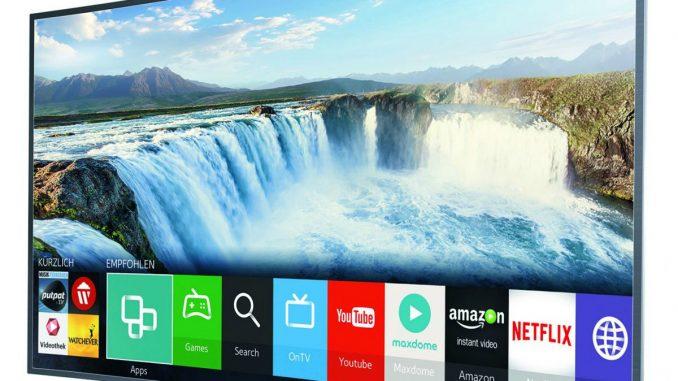
Телевизоры со Smart TV обладают встроенным датчиком Wi-Fi, а также разъемом для подключения интернет-кабелю. Владельцу подобного рода устройства нужно подключиться к интернету любым из предлагаемых способов, а затем смотреть каналы через специальное приложение.
ТВ-каналы доступны в таких популярных приложениях для Smart TV, как ivi и MEGOGO.
Настройка цифрового ТВ на телевизоре с поддержкой DVB
С вероятностью 100% можно заявить, что наш читатель смотрит телевизор одним из рассмотренных выше способов. То есть через антенну, кабель, IPTV или Smart TV. А сейчас пришло время разобраться, как настроить свой ТВ-приемник, чтобы он показывал цифровые каналы в отличном качестве.
Поскольку разные марки и модели ТВ-приемников отличаются внешним видом своего интерфейса, мы рассмотрим процесс настройки на примере самых популярных устройств от известных производителей. Если вам не удалось найти марку своего телевизора в списке, то не отчаивайтесь. Алгоритм не будет отличаться за исключением названий некоторых пунктов меню.
Samsung
Телевизоры марки Самсунг пользуются огромной популярностью у российских покупателей. Все модели, выпущенные после 2012 года, поддерживают стандарт DVB-T2. Это значит, что у любого обладателя ТВ-приемника Samsung получится без труда настроить «цифру».
Если у вас дома стоит телевизор Samsung серии M, Q и LS, то для автоматического поиска каналов потребуется:
- Включить ТВ-приемник.
- Выбрать пункт «Источник» и указать параметр «ТВ».
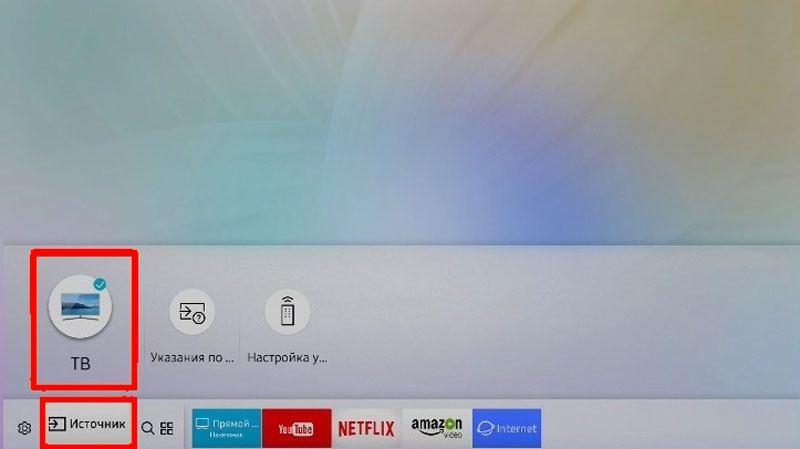
- Перейти в настройки оборудования.
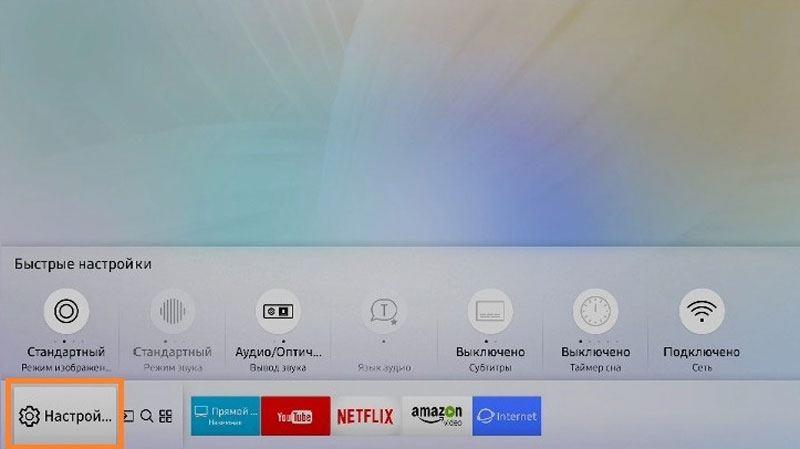
- Нажать на «Автонастройка».
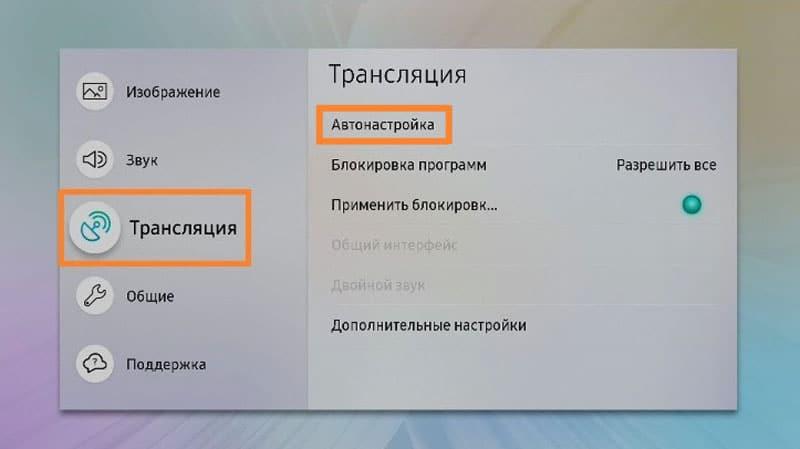
- Кликнуть на «Пуск».

- Выбрать предпочитаемый способ поиска каналов.
Поиск каналов в автоматическом режиме занимает 15-20 минут.
Владельцам телевизоров Самсунг серии H, F, E и J нужно действовать следующим образом:
- Включить телевизор.
- Нажать на пульте кнопку «Source».
- Выбрать пункт «ТВ».
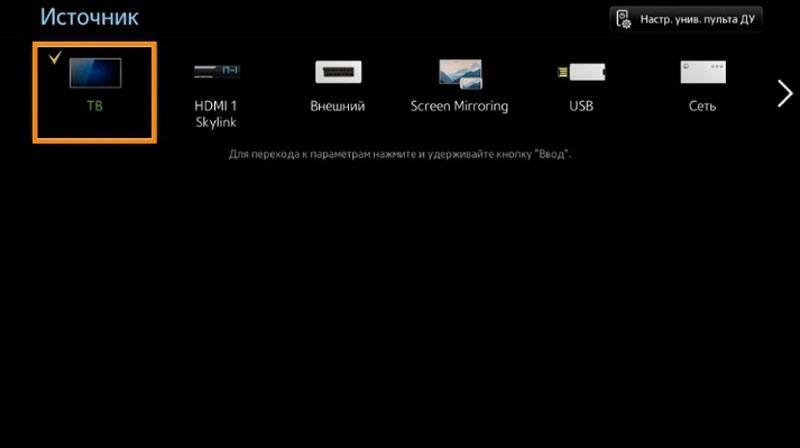
- Открыть меню и перейти в раздел «Трансляция».
- Кликнуть по надписи «Автонастройка».
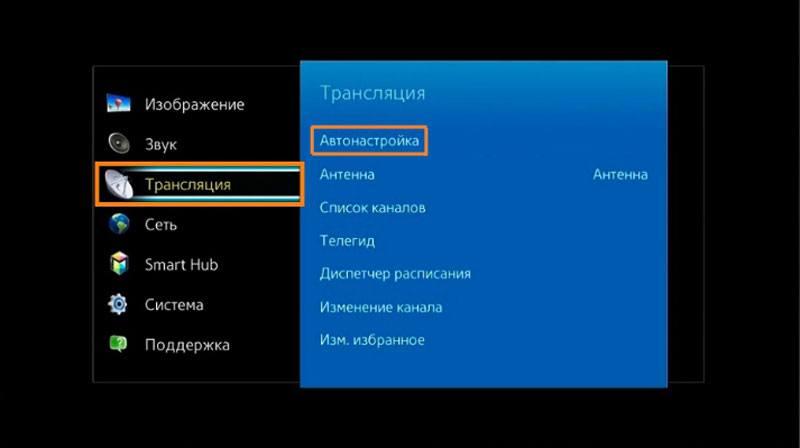
- Выбрать тип ТВ и запустить процесс.
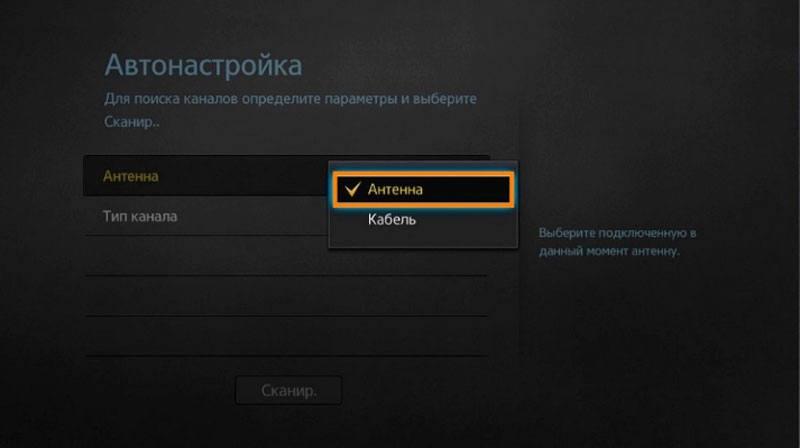
На этих моделях процесс поиска тоже займет 15-20 минут. Если найти каналы не получится, можно воспользоваться ручным поиском. Для этого откройте настройки своего телевизора, перейдите в раздел «Трансляция» и выберете пункт «Ручная настройка». Далее останется самостоятельно менять частоты, чтобы обнаружить канал.
LG
На телевизорах южнокорейской марки LG тоже можно настроить цифровые каналы. Меню на устройствах данной марки немного отличается, поэтому рекомендуется действовать строго по следующей инструкции:
- Включить телевизор.
- Перейти в настройки устройства.

- На телевизорах со Smart TV выбрать пункт «Все настройки».
- Выбрать пункт «Поиск каналов и настройки».

- Нажать кнопку «Автопоиск».
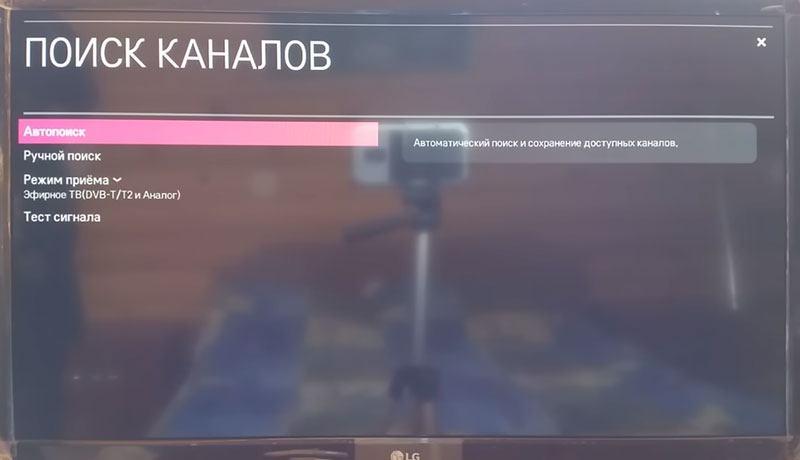
- Выбрать тип поиска (антенна, кабель и так далее).

- Отметить поиск только цифровых каналов и запустить процесс.

Как и на Самсунге, на LG можно выполнить ручной поиск. Для этого в разделе «Поиск каналов и настройки» нужно выбрать пункт «Ручной поиск». После этого вы сможете самостоятельно выбрать интересующие каналы.
Philips
Филипс – нидерландская марка телевизоров. На их современных моделях есть поддержка цифрового ТВ, которое настраивается следующим образом:
- Включить телевизор и нажать кнопку «Home» на пульте.
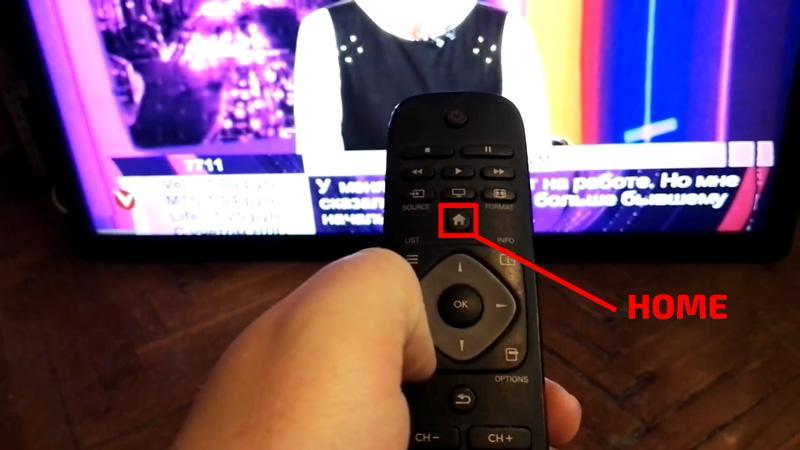
- Выбрать пункт «Установка».
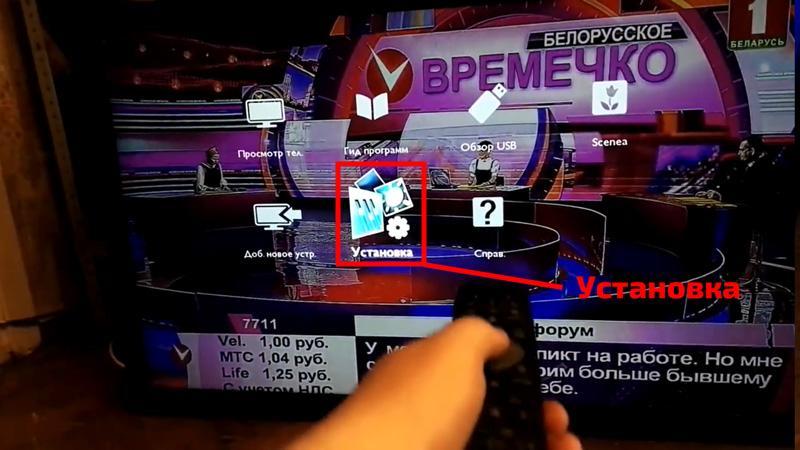
- Перейти в раздел «Поиск каналов».
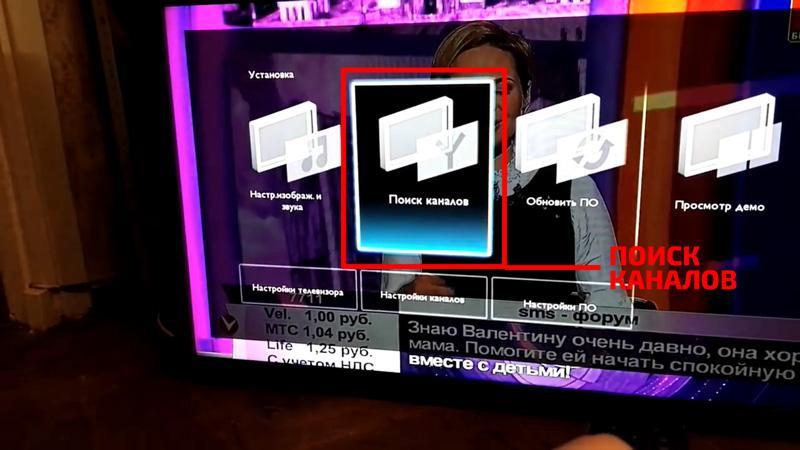
- Нажать кнопку «Переустановить каналы».

- Выбрать тип ТВ.
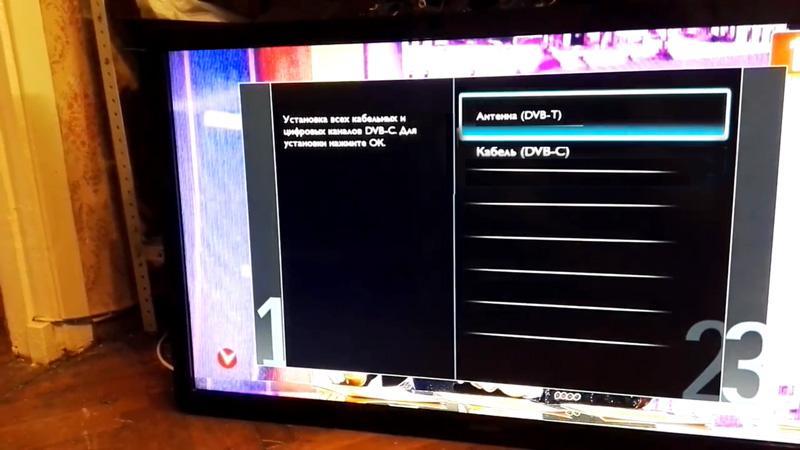
- Запустить процесс поиска каналов.
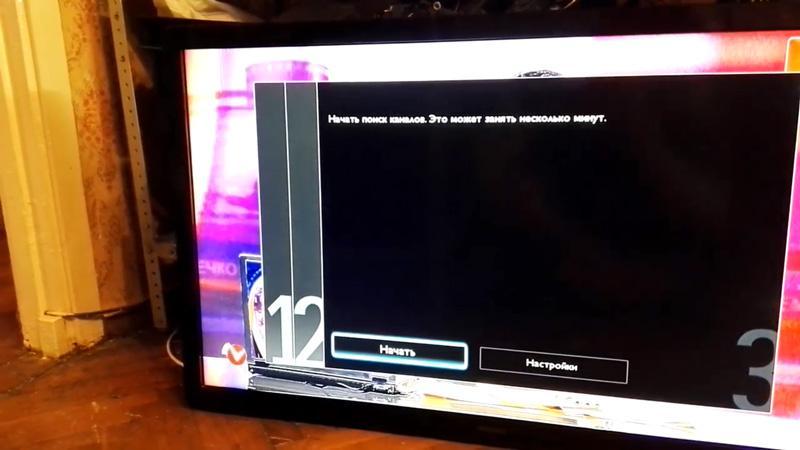
Разумеется, владельцы ТВ-приемников Philips могут выполнить и ручную настройку. Но автоматический поиск является более простым вариантом.
Sony
В случае если дома стоит телевизор марки Сони, настройка цифрового телевидения производится следующим образом:
- Включить телевизор.
- Нажать кнопку «Home» или «Menu» в зависимости от модели ТВ-приемника.
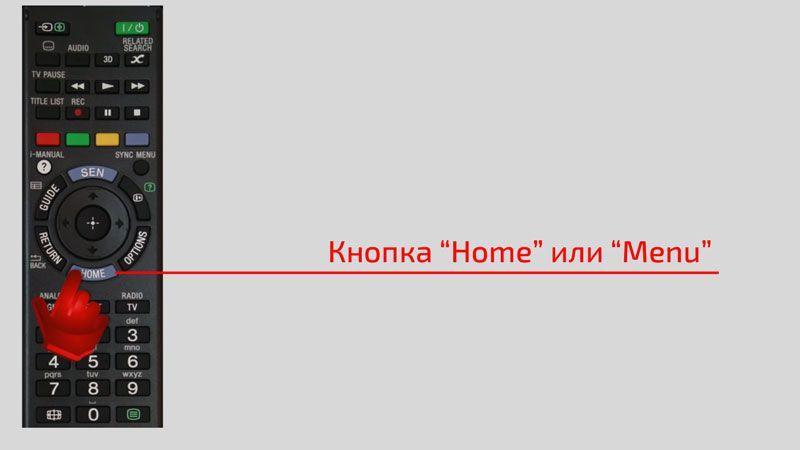
- Перейдите в раздел «Установки» и выберете пункт «Цифр. Конфигурация».
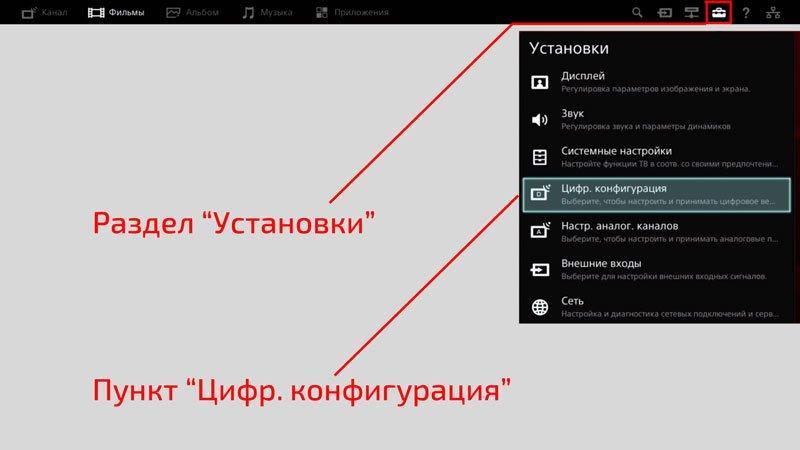
- Нажать на «Автопоиск…».
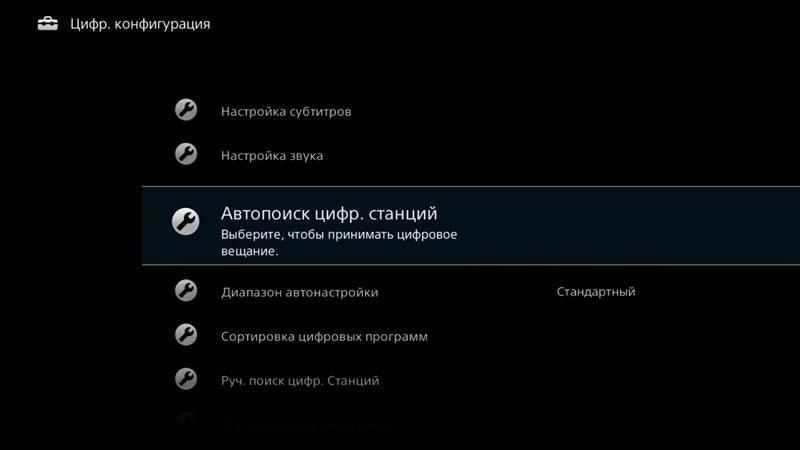
- Выбрать тип ТВ.

- Дождаться окончания поиска.

Отличительной особенностью настройки «цифры» на Sony является то, что на телевизорах данной марки каналы называются «станциями». Это то же самое, что и обычные цифровые каналы, поэтому переживать не стоит.
Что делать, если ничего не получилось
В ситуации, когда не получается настроить цифровое телевидение на телевизоре без приставки, рекомендуем ознакомиться с ответами нашего эксперта на самые частые вопросы. Это с высокой долей вероятности позволит решить проблему.
Эксперт в области цифровых технологий и деятельности мобильных операторов. Занимаюсь постоянным мониторингом изменений отрасли в России и за рубежом.
Источник: tarifkin.ru
Все способы подключения цифрового телевидения без приставки



Отдых перед экраном телевизора и онлайн-серфинг на просторах интернета вы воспринимаете как совершенно разные виды времяпрепровождения? Значит, вы еще не знакомы с технологией Smart TV и никогда не смотрели цифровое телевидение через смарт тв.
Смарт ТВ, дословно «умное телевидение» (по аналогии со смартфоном, «умным телефоном») – это симбиоз привычного телевидения и возможностей интернета.
Телевизор с функцией Smart TV позволяет смотреть и обычные телепередачи, и видеоконтент из сети.
Широкие возможности
И это ещё не все преимущества цифрового смарт тв. Не вставая с любимого дивана и не включая компьютер, вы можете проверить почту, зайти в соцсети, узнать прогноз погоды и курс валют — словом, заняться привычной интернет-активностью на большом экране вашего телевизора. Принимаете гостей? Включите на телевизоре клипы через интернет, чтобы создать веселую атмосферу!
Хотите провести время с близкими? Запасайтесь поп-корном и устройте семейный киновечер! От компьютера устает спина и болят глаза? Берегите здоровье, просматривая новости и читая статьи на большом телеэкране. Технология смарт ТВ даёт действительно безграничные возможности!
Итак, плюсы смарт ТВ следующие:
- огромный выбор контента;
- удобство просмотра на телевизоре;
- экономия времени;
- весь интернет и тв – на одном устройстве.
Что же нужно, чтобы использовать смарт ТВ у вас дома? Варианта два.
Телевизор
У всех крупных производителей техники есть линейка телевизоров с технологией смарт тв. Это современные smart телевизоры со встроенной операционной системой, собственным браузером, меню навигации – у каждого бренда свои особенности и преимущества, свой интерфейс и акценты. При выборе фирмы телевизора стоит оценить, какие именно возможности цифрового смарт телевидения вы будете использовать чаще. Соцсети, фильмы, информационный контент? На этом и будет базироваться ваш выбор марки телевизора со smart тв.
Приставка
Второе решение подойдёт тем, кто не планирует менять телевизор и просто хочет расширить его функции путем подключения технологии Smart TV. В этом случае подойдёт вариант покупки или аренды специальной приставки. Экономия без потери функциональности!
Тарифы и могут быть изменены оператором. Полная актуальная информация о тарифах и или по телефону указанному на сайте.
Автопоиск
Самый простой способ найти все доступные программы цифрового и аналогового телевидения это запустить Автоматическую настройку. Телевизор BQ сам просканирует все частоты и найдет каналы, это может занять несколько минут, главное не прерывать настройку и дождаться сто процентного завершения процесса сканирования.
Первым делом необходимо подключить телевизионный коаксиальный кабель идущий от вашей антенны или провайдера в тв гнездо. Спутниковая антенна подключается в другой разъем с помощью F- разъема.
Переходим к установкам.
Настройка DVB-T2
Убедитесь что ваша ДМВ антенна достаточно мощная чтобы принимать ЦТВ в вашей местности, если ее мощности не хватает, приобретите наружную которую необходимо установить на улицу или усилитель сигнала. В городах можно воспользоваться коллективной антенной установленной на крыше многоквартирного дома.

- На своем пульту нажмите кнопку MENU.
- Далее кнопками навигации перейдите в раздел Канал.
- Выбираем Страну вещания в которой вы находитесь.
- Следующим этапом обязательно выбираем тип антенны.
- Необходимо выбрать Эфир если у вас прием от антенны.
- Переходим в Автоматическое сканирование.
- Тип поиска DTV.
- Нажимаем на на Начать и ждем окончания сканирования.
Настройка кабельного ТВ
Для приема кодированных цифровых программ в слот CI телевизора необходимо установить СА-модуль с картой условного доступа, если у вас идет вещание в открытом доступе карта не требуется. Данную информацию уточните у провайдера.

- Нажмите кнопку SOURCE и выберите вход DTV.
- Далее переходим в главное меню нажав на соответствующую кнопку.
- Переходим в раздел Канал отвечающий за вещание.
- Выставляем свою Страну.
- Тип антенны, необходимо выбрать Кабель, если будет выбрать другой стандарт вещания,каналы не настроятся.
- Нажимаем на Автоматическое сканирование.
- Далее необходимо будет выставить несколько важных параметров.
- Отключаем LCN, чтобы был порядок в списке каналов.
- Тип поиска. Вот здесь рекомендую выставлять значение на Полный, так будут просканированы все частоты и найдены все телеканалы вашей сети.
- Если вы выбрали режим СЕТЬ, вам необходимо будет ввести начальную частоту,ИД сети, Модуляцию и Битрейт.
- Нажимаем на Начать и подтверждаем свои действия.
После того как все каналы будут найдены вы можете воспользоваться редактором программ, чтобы удалить или переместить на другие позиции ваши любимые телеканалы.
Настройка цифровых каналов на Samsung через приставку
Ресивер – необходимое приобретение, если купленный телевизор не поддерживает стандарт DVB-T2. Практически любая модель, даже самая дешевая, способна находить все доступные цифровые каналы. По этой причине не стоит акцентировать внимание на дорогих аналогах приставок – бюджет в 1000 рублей станет достаточным для покупки надежного оборудования.
Перед настройкой каналов нужно правильно подключить ресивер, который будет связующим звеном телевизора и антенны. Для наивысшего качества картинки рекомендуется использовать кабель HDMI, цена которого составит примерно 200 рублей.

Если по каким-то причинам нет возможности использовать HDMI, следующий способ – разъемы для RSA. Это характерный кабель с тремя «тюльпанами» разных цветов. Во многих моделях он входит в комплектацию телевизора, поэтому станет надежным промежуточным помощником перед покупкой HDMI.

Последний способ подключения – разъем для SCRAPT. Сейчас он редко встречается и практически не используется, часто требуя покупки специального переходника.

После присоединения приставки к телевизору следуйте этой инструкции для настройки цифровых каналов:
- Откройте меню настроек. В зависимости от модели телевизора на пульте будут знакомые кнопки «Menu», «Home» или «Source».
- Выберите источник сигнала в зависимости от подключения: HDMI, RSA или Smart.
- Далее включите ресивер и с его пульта ДУ зайдите в основное меню.
- В появившемся окне нажмите на рекомендуемую «Автонастройку». В этом случае вам не придется вводить лишние параметры, вроде частоты вещания – система сама подберет настройки.
- Дождитесь пока устройство осуществит автопоиск и сохранит список каналов. Теперь можно приступать к просмотру.

К ручной настройке лучше прибегать в исключительных случаях. Например, когда автоматическое сканирование дало неудовлетворительный результат и нашло недостаточное количество каналов. Тогда будьте готовы воспользоваться Интерактивной картой ЦЭТВ для ввода дополнительных параметров.
Как удалить лишние каналы
В телевизорах Самсунг предусмотрена возможность убрать лишние телеканалы, которые будут мешать при переключении. При этом для всех моделей примерно одинаковый алгоритм действий. Для этого необходимо:

- Открыть меню с настройками, а затем нажать «Трансляция».
- Выбрать пункт «Изменение каналов».
- В открывшемся окне отметить те телеканалы, которые нужно убрать с помощью кнопки «Enter».
- После этого нажать кнопку «Удалить» и подтвердить действие.
У телевизоров с функцией Smart TV этот процесс еще легче:

- Нажмите кнопку «Smart Hub», которая откроет специальный сервис Samsung.
- Выберите иконку с надписью «Канал».
- В режиме редактирования отметьте лишние каналы и нажмите кнопку «Удалить».

Что делать, если Самсунг не находит каналы

Если возникли проблемы с поиском цифровых каналов, не стоит спешить с заменой телевизора. После того, как удалось установить факт поддержки «цифры», обязательно нужно проверить:
- подходит ли конкретный тип антенны, и правильно ли она подключена. Модель должна быть оборудована дециметровым диапазоном, а ее расположение – как можно ближе к телевышке. Оптимальным местом станет подоконник. Если качество сигнала неудовлетворительное, лучше купить телеантенну с усилителем;
- целостность кабеля антенны и корректность его подключения к телевизору. Важно убедиться в том, что он не поврежден и плотно прилегает к разъему. Попробуйте отсоединить и присоединить его обратно.
Другие программы для телевизоров Smart TV
В магазинах приложений содержатся тысячи программ, которые скачиваются пользователями для удовлетворения своих запросов. Но есть несколько, которые установлены практически в каждом смарт телевизоре.
YouTube

Популярнейший сервис для просмотра и размещения видеоконтента. Кроме громадного архива кинофильмов, сериалов, документальных фильмов в только в русскоязычном сегменте видеохостинга транслируются более 20000 каналов самых разных тематик: хобби, сатира, приключения, фитнес, стримы игр и т. п. В YouTube можно создавать персональные каналы, загружать ролики, транслировать прямые репортажи, подключаться к стримам. Для многих свой канал на сервисе становится источником заработка. Из недостатков – в YouTube все больше рекламы. Чтобы избавиться от нее, администрация сервиса предлагает премиум подписку стоимостью около 200 рублей.
HD VideoBox

Лучший ресурс для бесплатного просмотра фильмов и сериалов на устройствах с Андроид. Громадная база фильмов и сериалов, несколько источников трансляций. Фильмы в приложении делятся на категории: по рейтингу, популярности, году выпуску. Качество изображения выбирается – при низкой скорости интернета можно продолжить просмотр, снизив качество. Есть реклама.
Чтобы ее убрать, можно приобрести версию Plus. В ней также реализованы функции создания персональных плейлистов и скачивания фильмов. Для работы на устройстве должен быть установлен сторонний плеер.
Как настроить «цифру» на старых моделях Самсунга

Многие старые модели Samsung не поддерживают функцию автопоиска, поэтому на них придется настраивать каналы вручную. Инструкция по установке цифрового телевидения более комплексная и трудоемкая, но не очень сложная в освоении:
- Вызовите меню с настройками и нажмите на пункт «Антенна».
- Если необходимо указать страну, выберите «Россия».


Такая инструкция подходит к большинству старых моделей Самсунг, хоть и может незначительно отличаться.
Источник: pokemon-world.ru